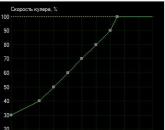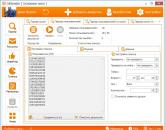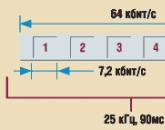Sovutgich kartada ishlayotganligini qanday tekshirish mumkin. Noutbukning haddan tashqari qizib ketishini o'z-o'zidan tashxislash. Sovuqroq uskunani tekshirish
Agar noutbukda biron bir qurilmaning haddan tashqari qizib ketishi bilan bog'liq shubhalaringiz bo'lsa, u holda fanning ishlashini tekshirishingiz kerak. Buning uchun siz qo'shimcha yordamchi dasturlardan foydalanishingiz kerak.
Sizga kerak bo'ladi
- - Tezlik fanati.
Ko'rsatma
Ushbu usullar noutbuklar va ish stoli kompyuterlari uchun ishlatilishi mumkin. Biz aylanish tezligini sozlashingiz mumkin bo'lgan ikkita yordamchi dastur haqida gaplashamiz, shuningdek, bu holatda yuzaga keladigan asosiy muammolarni sanab o'tamiz.
CPU fanini sozlash
Keling, Speedfan dasturidan foydalanamiz. U kompyuterdagi barcha aniqlangan muxlislar haqida ma'lumotlarni to'playdi va ularning ro'yxatini chiqaradi. Biz ikkita blokga e'tibor qaratishimiz kerak:
- aylanish tezligi;
- mavjud sovutgich regulyatorlari.
Birinchi blok ish tezligining sonini, ikkinchisi - sozlash imkoniyatini ko'rsatadi. Dasturning o'zi qaysi sovutgich qaerda joylashganligini aniqlashga qodir, shuning uchun ba'zilari (CPU - protsessor va GPU - video karta) allaqachon imzolangan.
Lekin bu eng yaxshi variant. Ro'yxatdagi dastur tomonidan aniqlanmagan muxlislar noma'lum sifatida ko'rsatiladi. Bunday holda siz poke usulidan foydalanishingiz kerak bo'ladi. Shovqin o'zgarganini sezmaguningizcha, har bir Pwm qiymatini o'zgartirishingiz kerak.
Agar ba'zi sovutgichlar aniqlanmasa, bu ularning yo'qligini yoki ishlamasligini anglatmaydi. Ko'pincha, bunday sovutgich dasturiy ta'minot tezligini nazorat qilmaydi. Bu haqda quyida batafsilroq. O'rnatishda yodda tuting: sovutgich uchun siz belgilagan foiz qiymati yukdan qat'iy nazar doimiy bo'lib qoladi.
Agar siz ushbu sozlamalar tizim ishga tushgandan so'ng darhol kuchga kirishini istasangiz, Configure → Options blokidagi tegishli katakchani belgilashingiz kerak:
Grafik karta muxlislarini sozlash (MSI Afterburner)
Ushbu dastur faqat video karta muxlislarini sozlash uchun mo'ljallangan. Shuning uchun, inqiloblar sonini boshqaradigan faqat bitta slayder mavjud. U dastlab yoqilgan, shuning uchun avval uni o'chirib qo'yishingiz kerak.

Kerakli parametr o'rnatilgandan so'ng, "Ilova" tugmasini bosing. O'ng tomonda grafikdagi barcha ma'lumotlarni ko'rsatadigan monitor mavjud. Bu erda siz grafik karta harorati, tezligi va aylanish tezligidagi barcha o'zgarishlarni ko'rishingiz mumkin. Agar so'ralsa, tanlangan parametrlar tizim ishga tushirilganda avtomatik ravishda yoqilishi mumkin. Buning uchun tizimni ishga tushirishda overclockni qo'llash katagiga belgi qo'ying.
Yuqoridagilar faqat dasturning asosiy xususiyatlari. Bundan tashqari, video karta fanining qaysi parametrlarda ishlashi kerakligini belgilash imkonini beruvchi variant mavjud. Buning uchun Sozlamalar → Sovutgich bo‘limiga o‘ting va avtomatik rejimni yoqing.
Grafik paydo bo'ladi. Vertikal o'q ish tezligini foiz sifatida, gorizontal o'q esa haroratni ko'rsatadi. Sichqonchaning chap tugmasi yordamida siz grafikning istalgan joyida nuqta yaratishingiz va shu bilan kerakli parametrlarni o'rnatishingiz mumkin. Agar ushbu sozlamalar ahamiyatsiz bo'lib qolsa, ular "Foydalanuvchini aniqlash" tugmasi bilan o'chiriladi.
Agar u ishlamasa nima qilish kerak? Sabablari va davolash usullari
Agar ish stoli kompyuter haqida gapiradigan bo'lsak, u holda eng keng tarqalgan muammo protsessorni sovutishni sozlashdir.
Sovutgichlar turli xil ulagichlar bilan ulanishi mumkin: 3-Pin va 4-Pin (PWM). Utilitlar yordamida faqat 4 pinli fanatlarni boshqarish mumkin. Bu uch pin bilan ishlamaydi. Shuning uchun CPU sovutgichlarini sotib olayotganda buni yodda tuting.
Agar noutbukda bunday muammo yuzaga kelgan bo'lsa, unda ikkita variant mavjud.
Protsessorni sozlash imkoniyatini blokirovka qilish ishlab chiqaruvchidan keladi. Bu erda hech qanday yechim yo'q.
Agar noutbuk o'yin noutbuki bo'lmasa, u holda protsessorga o'rnatilgan grafikalar kabi protsessor va video karta uchun bitta sovutgich mavjud. Bunday noutbuklar uchun dasturiy ta'minotni sozlash usullarini qo'llashga urinish befoyda.
Xulosa
Statsionar kompyuter uchun hamma narsa hal qilinadi. Dasturiy ta'minotni sozlash yordam bermasa, har doim sovutgichni https://itgroup1.ru almashtirish mumkin. Agar noutbuklarni hisobga oladigan bo'lsak, o'yin noutbuklari moslashtirish uchun eng mos keladi, o'rtacha narxdagi ofis uchun 50/50, lekin integratsiyalangan grafikalarga ega bo'lganlar kamroq tarqalgan.
Noutbuk sovutgichining ishlashini SpeedFan dasturi yordamida yoki boshqa kompyuterga ulanish orqali tekshirishingiz mumkin. Aniqlangan fan muammolari komponentlarning haddan tashqari qizib ketishiga yo'l qo'ymaslik uchun imkon qadar tezroq tuzatilishi kerak.
Dasturni tekshirish
Fanning maxsus dasturlardan foydalanmasdan ishlayotganiga ishonch hosil qilishingiz mumkin. Undan oldin tizimni yuklagan holda, korpusdagi sovutish tizimining ochilishiga qo'lingizni olib kelish kifoya. Misol uchun, resurs talab qiladigan o'yinni o'ynashga harakat qiling - sovutgichdan shovqin sizga noutbuk komponentlarni sovutishga harakat qilayotganini aytadi.
Agar fan yukga bardosh bera olmasa va komponent haddan tashqari qizib ketsa, noutbuk muzlashi yoki o'zini o'zi o'chirib qo'yishi mumkin. Haddan tashqari issiqlikning oldini olish tizimi shunday ishlaydi, lekin agar u ishga tushishi kerak bo'lsa, bu sovutgich haqiqatan ham yomon ekanligini anglatadi va uni tezda tozalash yoki almashtirish kerak. Ammo shu tarzda siz faqat fanning ishlashi faktini aniqlashingiz mumkin. Uning yaxshi ishlashini SpeedFan dasturi orqali bilib olish mumkin.
Tilni o'zgartirish shart emas: SpeedFan piktogramma yordamida qaysi komponentlar normal diapazonda isitilishi va qaysi biri juda issiq ekanligini aniq ko'rsatib beradi. Misol uchun, yuqoridagi misolda sovutgich protsessorni sovutish bilan bardosh bera olmaydi, shuning uchun CPU yonida yong'in belgisi mavjud. 
Noutbukning fan tezligini oshirish orqali SpeedFan bilan buni tuzatishga harakat qiling. Protsessorni sovutish uchun mas'ul bo'lgan yordamchi dasturning asosiy oynasining pastki qismida sovutgichni toping. Agar u 100% ishlamasa, protsessor harorati pasayganligini bilish uchun uning quvvatini oshiring. Agar maksimal tezlikda ham fan noutbuk komponentining normal sovishini ta'minlay olmasa, unda noutbukning haddan tashqari qizib ketishining sababi nima ekanligini aniqlash kerak.
Uskuna tekshiruvi
Agar fan ishlayotganligini tushunish qiyin bo'lsa, noutbukni qismlarga ajratish va uning ishlashini tekshirish kerak bo'ladi. Sovutgichni olib tashlashdan oldin, noutbuk modeli uchun demontaj bo'yicha ko'rsatmalarni o'qing. Agar noutbuk hali ham kafolat ostida bo'lsa, uni qismlarga ajratmaslik kerak. Mexanik shovqin tufayli kafolatni bekor qilmaslik uchun haddan tashqari issiqlik muammosi bilan xizmat ko'rsatish markaziga boring.
Agar siz hali ham noutbukni o'zingiz qismlarga ajratmoqchi bo'lsangiz, esda tutingki, sovutgichni korpusdan tortib olishning hojati yo'q, fanni boshqa qurilmada sinab ko'rishingiz uchun simlarni bo'shatish kifoya. Tekshirish uchun sizga USB kabeli kerak bo'ladi, uning bir tomonida vilka, ikkinchisida ikkita sim, qizil (+) va qora (-). USB kabelining simlarini sovutgichning simlari bilan ulash kerak - qoradan qora, qizildan qizilgacha. Keyin USB boshqa kompyuterga ulanadi. 
Agar noutbukning fanati aylanayotgan bo'lsa, harorat ko'tarilishining sababini boshqa joyda izlash kerak. Protsessordagi termal pastani almashtirishga harakat qiling, sovutish tizimini yana yaxshilab tozalang.
Sovutgichni tozalash yoki almashtirish
Agar siz noutbuk sovutgichiga kirsangiz, uni changdan tozalashga harakat qilishingiz yoki o'zingiz almashtirishingiz mumkin. Fanatlarga ega radiatorlarni eng issiq joylarda - video karta, protsessor, qattiq disk yaqinida izlash kerak. Sovutgichning o'zi vintlar bilan o'rnatiladi. 
Ventilyatorni oddiy mato yoki maxsus cho'tka bilan tozalashingiz mumkin. Keyin radiatorlarni olib tashlash, shuningdek, ulardan to'plangan changni olib tashlash kerak. Aslida, bu sovutgichni tozalashni yakunlaydi, faqat sovutish tizimini hech narsani chalkashtirmasdan o'rnatish uchun qoladi. Agar bunday operatsiyalarni amalga oshirishda tajribangiz bo'lmasa, darhol mutaxassislarga ishonish va xizmat ko'rsatish markaziga murojaat qilish yaxshiroqdir. 
Agar siz uskunaning haddan tashqari qizishi bilan bog'liq muammolarni sezmasangiz ham, bunday tozalashni muntazam ravishda amalga oshirish tavsiya etiladi. Sovutish tizimining holatiga yaqindan e'tibor berish, agar uyda hayvonlar bo'lsa yoki yaqinda "changli" ish bilan ta'mirlangan bo'lsa - masalan, gipsli devorlarni ishqalash kerak. Sovutgichni tozalashdan keyin noutbuk komponentlari hali ham to'g'ri sovib ketmasa, fanni kuchliroq bilan almashtiring yoki sovutish padini sotib olishni o'ylab ko'ring.
LookForNotebook.ru
 Sovutish tizimining ishlashida nosozliklar bo'lsa, birinchi narsa sovutgichning ishlashini tekshirishdir. Ko'pgina hollarda, bunday muammolar ushbu alohida qism bilan bog'liq. Noutbuk sovutgichining sog'lig'ini tekshirish uchun sizga maxsus bilim yoki maxsus jihozlar kerak emas. Buni uyda quyidagi usullar bilan amalga oshirish mumkin:
Sovutish tizimining ishlashida nosozliklar bo'lsa, birinchi narsa sovutgichning ishlashini tekshirishdir. Ko'pgina hollarda, bunday muammolar ushbu alohida qism bilan bog'liq. Noutbuk sovutgichining sog'lig'ini tekshirish uchun sizga maxsus bilim yoki maxsus jihozlar kerak emas. Buni uyda quyidagi usullar bilan amalga oshirish mumkin:
- SpeedFan dasturi yordamida;
- Boshqa qurilmaga ulanish orqali;
Sovutish tizimi bilan bog'liq muammolar aniqlansa, komponentlarning haddan tashqari qizishi va keyinchalik ishdan chiqishini oldini olish uchun ularni imkon qadar tezroq tuzatish tavsiya etiladi. Quyidagi usullar turli kompaniyalarning noutbuklari uchun mos keladi: samsung, acer, asus, hp, lenovo, shuning uchun siz moslik haqida tashvishlanishingiz shart emas.
Dastur orqali tekshirish
SpeedFan - barcha o'rnatilgan fanatlarni sinab ko'rish uchun maxsus dastur, uni qismlarga ajratmasdan, qurilmaning holati va ishlash darajasini tezda aniqlash imkonini beradi. Ushbu yordam dasturidan foydalanib, foydalanuvchi fanning ishlashini to'liq nazorat qiladi va aylanish tezligini ma'lum bir haroratda sozlashi mumkin.
Buning uchun sizga kerak:

Albatta, siz tilni o'zgartira olmaysiz, chunki SpeedFan interfeysi allaqachon tushunarli va qaysi komponentlar normal haroratga ega ekanligini va qaysi biri juda qizib ketishini ko'rishingiz mumkin. Biroq, maksimal qulaylik uchun siz yuqoridagi barcha amallarni bajarishingiz kerak.
To'g'ri sozlangandan so'ng, sovutish tizimi ancha samarali ishlaydi. Iltimos, tezlik% nisbatda o'rnatilganligini unutmang. Ushbu misolda u 100% ni tashkil qiladi.

Agar siz pichoqlarning maksimal tezligini o'rnatgan bo'lsangiz va ular hali ham normal sovutishni ta'minlamasa, buning sababi fan quvvatining etarli emasligi yoki ish paytida umumiy nosozliklar bo'lishi mumkin. Bunday holda, u to'liq almashtirishni talab qilishi mumkin.
Uskuna tekshiruvi
Ikkinchi variant, noutbuk sovutgichining ishlashini qanday tekshirish mumkin, bu noutbukni qismlarga ajratish orqali apparatni tekshirish. Demontaj qilishdan va fan ishlayotganligini aniqlashdan oldin, hech narsani buzmaslik uchun qurilmangizni qismlarga ajratish bo'yicha ko'rsatmalarni diqqat bilan ko'rib chiqing. Agar noutbuk hali ham kafolat ostida bo'lsa, uni o'zingiz qismlarga ajratmang. Kafolatni bekor qilmaslik uchun uni xizmat ko'rsatish markaziga olib borish yaxshiroqdir. Tajribali hunarmandlar yuzaga kelgan muammoni topadilar va hal qiladilar va siz sovutgichning aylanayotganligini tekshirish haqida bosh qotirmaysiz.
Agar siz noutbukni o'zingiz qismlarga ajratishga qaror qilsangiz, fanni tortib olish umuman kerak emasligini yodda tuting. Boshqa qurilmaga ulanishi mumkin bo'lgan simlarga kirish uchun etarli. Ehtimol, bu sizning qimmatli vaqtingizni tejaydi. Sovutgichning ishlayotganligini tekshirish uchun bir tomonida vilkasi, ikkinchi tomonida ikkita sim (+) va (-) bo'lgan USB kabeli kerak bo'ladi. Keyinchalik, USB kabel simlarini fan simlariga (qoradan qoragacha, qizildan qizilgacha) ulang, shundan so'ng USB kabeli boshqa kompyuterga ulanadi.

Biz nima olamiz? Agar sovutgich aylanmasa, unda butun muammo uning ishlashida yotadi, agar aksincha, u hech qanday muammosiz aylansa, u holda haddan tashqari issiqlikning sababi butunlay boshqacha. Shu bilan bir qatorda, protsessordagi termal pastani almashtirishingiz va butun sovutish tizimini yaxshilab tozalashingiz kerak. Agar bu yordam bermasa, siz ixtisoslashgan xizmatga murojaat qilishingiz kerak bo'ladi.

Endi siz fanning ishlashini ikkita oddiy, ammo samarali usulda tekshirishni bilasiz. Eng mosini tanlang va ularning yordami bilan muammoning sababini aniq topishingizga ishonch hosil qiling.
Laptop sovutgichining ishlashini tekshirish
onoutbukax.ru
Noutbuk yoki kompyuter fanatini qanday tekshirish mumkin
admin | 07/11/2016 | Temir |

Noutbuk yoki kompyuterning ba'zi qismlari sovutish kerak, chunki ular ish paytida juda qizib ketishi mumkin. Sovutmasdan, qismlar shunchaki yonib ketadi va qurilmangiz yaroqsiz bo'ladi. Shuning uchun vaqti-vaqti bilan sovutish tizimingizni tekshirishga arziydi. Va endi biz sovutgichni (fanat, boshqacha qilib aytganda) qanday tekshirish kerakligini aytamiz va SpeedFan dasturi bunda bizga yordam beradi.
Va shuning uchun biz SpeedFan dasturini yuklab olamiz va mahsulotni ishlatish uchun barcha kerakli operatsiyalarni bajaramiz, ya'ni uni kompyuteringizga o'rnating, ishga tushiring va kerak bo'lsa, interfeys tilini - rus tilini o'rnating. Dasturni ishga tushirish orqali oynaning markazida sovutgichlarning holati va sovutgich bilan sovutilgan qurilmalarning harorati ko'rsatiladi. Agar "olov" tasviri bo'lgan belgi paydo bo'lsa, bu qurilma harorati shkaladan tashqarida ekanligini ko'rsatadi.
Bunday holatda, dasturda fan pichoqlarining aylanish tezligini oshirish uchun sozlamalar mavjud. Kerakli sovutgichni tanlash va "Yuqoriga" tugmasini bosish kifoya, so'ngra uskunaning harorati normal holatga tushishi uchun kuzatib boring.
Agar tezlikni oshirish yordam bermasa, sovutgich pichoqlar ustida joylashgan chang tufayli shunchaki sovib ketmasligi mumkin. Bu erda siz kompyuteringizni qismlarga ajratishingiz, fanni bo'shatishingiz va har bir pichoqni spirtli ichimliklar rasteri bilan paxta sumkasi bilan artib olishingiz kerak. Shu bilan birga, siz tibbiy shprits yordamida fanni moy bilan yog'lashingiz va radiatorlarni changdan puflashingiz mumkin.
Sovutgichdan axloqsizlik butunlay olib tashlangandan so'ng, biz barcha qismlarni o'z joylariga yig'amiz, barcha simlarni ulaymiz va murvatlarni tortamiz. Bu ehtiyotkorlik bilan bajarilishi kerak, esda tutingki, har qanday tirnalgan joy jihozingizga zarar etkazishi mumkin.
Kompyuterni yig'gandan so'ng, uni yoqing, to'liq yuklanishini kuting va joriy haroratni tekshirish uchun SpeedFan dasturini ishga tushiring. Ehtimol, tizim yuklangandan so'ng darhol harorat yuqori bo'lmasligi mumkin, ammo kompyuter ishlayotgan bir muncha vaqt o'tgach, harorat ko'tariladi, shuning uchun bir muncha vaqt o'tgach, yana tekshirishingiz kerak.
Yuqoridagi tartib-qoidalar yordam bermagan paytlar bor, harorat yuklamasdan o'chadi, fan tezligi maksimal darajaga o'rnatiladi va pichoqlar toza bo'ladi. Bunday hollarda siz sovutgichni to'liq almashtirish haqida o'ylashingiz kerak, ehtimol u o'z-o'zidan ishlab chiqilgan va muvaffaqiyatsiz bo'ladi. Sovutgichni bir xil marka va xarakteristikalar bilan almashtirish yaxshiroqdir.
E'tiboringiz uchun rahmat, maqola foydali bo'ldi deb umid qilamiz.
pc-navigator.ru
Noldan kompyuter!
Ushbu muammoni hal qilish uchun operatsion tizim yordamchi sozlamalarni taqdim etadi. Ularni o'zgartirish uchun siz uchinchi tomon dasturlaridan foydalanishingiz mumkin, ammo noutbukda fanni to'liq yoqish uchun qurilmaning quvvat manbai sxemasida bir nechta parametrlarni o'zgartirish kifoya.
Kompyuterda turli xil manipulyatsiyalarni boshlashdan oldin, avvalo o'rnatilgan sovutgich umuman ishlayotganiga ishonch hosil qiling. Bundan tashqari, ventilyatsiyani axloqsizlik uchun tekshiring. Ko'pincha fan o'z vazifalarini bajarmaydi, chunki unga chang va mayda qoldiqlar tiqilib qolgan.
Birinchidan, noutbukda fanni qanday majburan yoqishni aniqlaylik. Qoida tariqasida, qurilma yoqilganda, birinchi navbatda sovutish boshlanadi. Buni tekshirish uchun bir parcha qog'oz yoki ipni shamollatgichga tuting. Ko'tarilgan ob'ekt tebranishi kerak va bu kuzatuv teshikdan havo puflanganligini ko'rsatadi. Agar ip, aksincha, teshikka yopishib qolsa, bu fan noto'g'ri ulanganligini va polaritning teskari ekanligini anglatadi. Shu sababli, sovutish to'g'ri ishlamaydi va faqat sovutishni qiyinlashtiradi.
Ba'zi noutbuklarda BIOS muxlislarning faoliyatini nazorat qilishi mumkin. Qoida tariqasida, bu qimmatroq modellarda topiladi, ammo istisnolar mavjud. Acer, MSI va hokazo o'yin noutbuklarida fanni yoqish uchun ilg'or BIOS opsiyalaridan foydalaning. Qimmatbaho modellarda anakart elementlarning (protsessor, sovutgichlar va boshqalar) quvvat manbaini boshqarishga qodir.
Laptopni o'chiring va qayta ishga tushirilganda BIOS-ga o'ting, ko'p hollarda uni yoqqaningizdan so'ng darhol DEL, F2 yoki ESC tugmasini bosishingiz kerak. Har bir kompyuter modeli o'z usullariga ega.
"Quvvat" bo'limiga o'ting, bu erda siz protsessorning harorati va sovutgichlarning aylanish faolligi haqida ma'lumot olishingiz mumkin. "CPU Q-Fan Control" va "CPU Fan Profile" opsiyalarini toping. Birinchi parametr yoqilgan bo'lishi kerak, ikkinchi element ishlatiladigan profil uchun javobgardir:
- Standart (muxlislar qurilma ko'tarilgan yuk ostida, masalan, o'yinlar paytida yoqiladi);
- Turbo (doimiy sovutish, fanatlar to'xtovsiz ishlaydi);

Lenovo noutbukida ventilyatorni yoqish uchun ishlab chiqaruvchilar uchinchi tomon dasturlaridan foydalanishlari kerak bo'lishi mumkin. 100 000 rubldan ortiq modellarda (MSI, Acer Predator va boshqalar) ishlab chiqaruvchi savdo to'plamiga sovutish tizimini boshqarish uchun yordamchi funktsiyalarga ega maxsus dasturiy ta'minotni qo'shadi.
Speed Fan va boshqa dasturlar
Ko'pgina byudjet qurilmalarida tezlikni boshqarish qo'llab-quvvatlanmaydi. Ammo shunga o'xshash muammo uchinchi tomon dasturlari orqali dasturiy ravishda hal qilinadi. Eng mashhur dastur - Speed Fan. U orqali siz Samsung, Dell, Lenovo, Acer, HP va o'rnatilgan maxsus dasturiy ta'minotga ega bo'lmagan boshqa ko'plab ishlab chiqaruvchilarning noutbuklarida fanni yoqishingiz mumkin.

Dasturning asosiy oynasida ochiladigan ro'yxat mavjud bo'lib, u orqali real vaqt rejimida sovutish tizimining faoliyatini nazorat qilishingiz mumkin.
Harorat sensorlaridan batafsil ma'lumotni ko'rish va sovutgich faolligini sozlash uchun konfiguratsiya yorlig'iga o'ting.
Lenovo va Acer noutbuklarida fanni yoqish uchun siz maxsus dasturlardan foydalanishingiz mumkin, bu 2 ishlab chiqaruvchilar mijozlarga xususiy dasturiy ta'minotni taqdim etadilar. Ba'zi noutbuklar seriyasi uchun alohida dasturiy ta'minot yaratiladi, bunday dasturlarga misol:
- Samsung-Easy sozlamalari;
- MSI - MSI Afterburner
- HP - HP noutbukining fanini boshqarish;
Ushbu dasturlarga qo'shimcha ravishda siz AMD va Intel protsessorlari ishlab chiqaruvchilarining dasturlarini ham sinab ko'rishingiz mumkin:
Windows orqali noutbukda fanni qanday yoqish mumkin
Windows 7, 8, 10 da o'rnatilgan quvvat boshqaruvini sozlash dasturi mavjud. Uni ochish uchun ko'rsatmalarga amal qiling:
Mavjud sozlamalar ro'yxatida "CPU quvvatini boshqarish->tizimni sovutish siyosati" bo'limini toping. Keyinchalik, mavjud variantlardan "faol" variantni tanlang. Endi noutbukda fan doimo yoqilgan. Bu yaxshilangan sovutishga olib keladi, lekin qurilmaning shovqini sezilarli darajada oshadi.
Ko'p foydalanuvchilar HP ning yomon sovutishidan shikoyat qiladilar. Shunga o'xshash muammoni hal qilish uchun hp noutbukingizdagi fanni faol rejimga o'tkazing. Shundan so'ng, qizib ketish kamroq sodir bo'ladi va qurilma bilan ishlash ancha qulay bo'ladi.
Ushbu xabar haqida xabar berish uchun avval tizimga kirishingiz kerak.
luxhard.com
Noutbukda fanni qanday yoqish mumkin?
Ushbu muammoni hal qilish uchun operatsion tizim yordamchi sozlamalarni taqdim etadi. Ularni o'zgartirish uchun siz uchinchi tomon dasturlaridan foydalanishingiz mumkin, ammo noutbukda fanni butunlay yoqish uchun qurilmaning quvvat manbai sxemasida bir nechta parametrlarni o'zgartirish kifoya.
Uskunaning sog'lig'ini tekshirish va BIOS-ni sozlash
Kompyuterda turli xil manipulyatsiyalarni boshlashdan oldin, avval o'rnatilgan sovutgich umuman ishlayotganiga ishonch hosil qiling. Bundan tashqari, ventilyatsiyani axloqsizlik uchun tekshiring. Ko'pincha fan o'z vazifalarini bajarmaydi, chunki unga chang va mayda qoldiqlar tiqilib qolgan.
Birinchidan, noutbukda fanni qanday majburan yoqishni aniqlaylik. Qoida tariqasida, struktura yoqilganda, avval sovutish boshlanadi. Buni tekshirish uchun shamollatish teshigiga bir parcha qog'oz yoki ip olib keling. Ko'tarilgan ob'ekt tebranishi kerak va bu kuzatuv teshikdan havo puflanayotganligini ko'rsatadi. Agar ip, aksincha, teshikka yopishib qolsa, bu fan noto'g'ri ulanganligini va polaritning teskari ekanligini anglatadi. Shu sababli, sovutish to'g'ri ishlamaydi va faqat sovutishni qiyinlashtiradi.
Ba'zi noutbuklarda BIOS muxlislarning faoliyatini nazorat qilishi mumkin. Qoida tariqasida, bu ko'plab qimmatbaho modellarda mavjud, ammo istisnolar mavjud. Acer, MSI va hokazo o'yin noutbuklarida fanni yoqish uchun ilg'or BIOS opsiyalaridan foydalaning. Qimmatbaho modellarda anakart elementlar jadvalini (protsessor, sovutgichlar va boshqalar) boshqarishga qodir.
Noutbukni o'chiring va qayta ishga tushirilganda BIOS-ga o'ting, ko'p hollarda buni amalga oshirish uchun uni yoqgandan so'ng darhol DEL, F2 yoki ESC tugmachalarini bosishingiz kerak. Har bir kompyuter modeli o'z usullariga ega.
"Quvvat" bo'limiga o'ting, bu erda protsessorning harorati va sovutgichlarning aylanish faolligi haqida ma'lumot. "CPU Q-Fan Control" va "CPU Fan Profile" opsiyalarini toping. Birinchi parametr yoqilgan bo'lishi kerak, boshqa element ishlatiladigan profil uchun javobgardir:
- Ovozsiz (minimal shovqin, batareyani tejash);
- Standart (muxlislar qurilma ko'tarilgan yuk ostida, masalan, o'yinlar paytida ulanadi);
- Turbo (doimiy sovutish, fanatlar to'xtovsiz ishlaydi);
Lenovo noutbukida ventilyatorni yoqish uchun ishlab chiqaruvchilar uchinchi tomon dasturlaridan foydalanishlari kerak bo'lishi mumkin. 100 000 rubldan ortiq modellarda (MSI, Acer Predator va boshqalar) ishlab chiqaruvchi savdo to'plamiga sovutish tizimini boshqarish uchun yordamchi funktsiyalarga ega maxsus dasturiy ta'minotni qo'shadi.
Speed Fan va boshqa dasturlar
Ko'pgina byudjet qurilmalarida tezlikni boshqarish qo'llab-quvvatlanmaydi. Ammo shunga o'xshash muammo uchinchi tomon dasturlari orqali dasturiy ravishda hal qilinadi. Eng mashhur dastur - Speed Fan. U orqali siz Samsung, Dell, Lenovo, Acer, HP va o'rnatilgan maxsus dasturiy ta'minotga ega bo'lmagan boshqa ko'plab ishlab chiqaruvchilarning noutbuklarida fanni yoqishingiz mumkin.

Dasturning asosiy oynasida ochiladigan ro'yxat mavjud bo'lib, u orqali real vaqt rejimida sovutish tizimining faoliyatini nazorat qilishingiz mumkin.
Harorat sensorlaridan batafsil ma'lumotni ko'rish va sovutgichlarning faolligini sozlash uchun konfiguratsiya yorlig'iga o'ting.
Lenovo va Acer noutbuklarida fanni yoqish uchun siz maxsus dasturlardan foydalanishingiz mumkin, bu 2 ishlab chiqaruvchilar mijozlarga xususiy dasturiy ta'minotni taqdim etadilar. Ba'zi noutbuklar seriyasi uchun alohida dasturiy ta'minot yaratiladi, bunday dasturlarning namunasi:
- Lenovo - Lenovo energiya boshqaruvi;
- Samsung-Easy sozlamalari;
- MSI - MSI Afterburner
- HP - HP noutbukining fanini boshqarish;
- Acer - ACFan Control, SmartFan, A1ctl;
- ASUS (eee seriyali modellar) - Eeectl.
Ushbu dasturlarga qo'shimcha ravishda siz AMD va Intel protsessorlari ishlab chiqaruvchilarining dasturlarini ham sinab ko'rishingiz mumkin:
- AMD OverDrive (AMD protsessorlari uchun);
- Riva Tunes (Intel protsessorlari uchun).
Windows orqali noutbukda fanni qanday yoqish mumkin
Windows 7, 8, 10 da o'rnatilgan jadvallarni boshqarish dasturi mavjud. Uni ochish uchun ko'rsatmalarga amal qiling:
- Boshqaruv panelini oching. WIN + R tugmalarini bosing va "control" ni kiriting.
- Boshqaruv panelida "quvvat imkoniyatlari" bandini toping.
- Har qanday jadval sxemasini tanlang va uning qarshisida "quvvat rejasini o'rnatish" bandini toping.
- "Qo'shimcha parametrlarni o'zgartirish" tugmasini bosing.
- Mavjud sozlamalar ro'yxatida "protsessor jadvalini boshqarish->tizimni sovutish siyosati" bo'limini toping. Keyinchalik, mavjud variantlardan "faol" variantni tanlang. Endi noutbukda fan doimo yoqilgan. Bu yaxshilangan sovutishga olib keladi, lekin qurilma shovqinini sezilarli darajada oshiradi.
Ko'pgina foydalanuvchilar HP dan yomon sovutish haqida shikoyat qiladilar. Shunga o'xshash muammoni hal qilish uchun hp noutbukingizdagi fanni faol rejimga o'tkazing. Shundan so'ng, qizib ketish kamroq qalinlashadi va qurilma bilan ishlash ancha qulayroq bo'ladi.
Olti oylik tanaffusdan so'ng, SpeedFan yordam dasturining muallifi yangi nashrni chiqarish orqali o'zini eslatdi. Dastur kompyuter jihozlarini kuzatish uchun ixcham, ammo juda funktsional vositadir. Kuzatuv chiplaridan kuchlanish, fan tezligi va haroratni o'qish imkonini beradi. S.M.A.R.T. holati ma'lumotlarini, shuningdek, qattiq disklar uchun haroratni ko'rsatadi. EIDE, SATA va SCSI interfeyslarida HDD bilan ishlaydi (ko'pgina "dasturiy ta'minot" IDE/SATA RAID kontrollerlari, afsuski, qo'llab-quvvatlanmaydi). Ba'zi anakartlarda tizim avtobus chastotalarini sozlash ham mumkin, ammo bu yo'nalishdagi rivojlanish aslida muzlatilgan. Windows 9x, ME, NT, 2000, 2003, XP va Vista operatsion tizimlarida, shuningdek x64 da ishlaydi.
reklama
Dasturning asosiy jihati - fan tezligini shartlarga qarab tartibga solish (masalan, protsessor harorati), lekin yana, apparat tomonidan apparat yordami bilan. Bundan tashqari, u olingan parametrlar bo'yicha statistik ma'lumotlarni to'plashi va jurnal fayliga ma'lumot yozishi, harorat, kuchlanish va fan tezligidagi o'zgarishlarning grafiklarini chizishi mumkin.Noutbuk sovutgichining ishlashini SpeedFan dasturi yordamida yoki boshqa kompyuterga ulanish orqali tekshirishingiz mumkin. Aniqlangan fan muammolari komponentlarning haddan tashqari qizib ketishiga yo'l qo'ymaslik uchun imkon qadar tezroq tuzatilishi kerak.
Dasturni tekshirish
Fanning maxsus dasturlardan foydalanmasdan ishlayotganiga ishonch hosil qilishingiz mumkin. Undan oldin tizimni yuklagan holda, korpusdagi sovutish tizimining ochilishiga qo'lingizni olib kelish kifoya. Misol uchun, resurs talab qiladigan o'yinni o'ynashga harakat qiling - sovutgichdan shovqin sizga noutbuk komponentlarni sovutishga harakat qilayotganini aytadi.
Agar fan yukga bardosh bera olmasa va komponent haddan tashqari qizib ketsa, noutbuk muzlashi yoki o'zini o'zi o'chirib qo'yishi mumkin. Haddan tashqari issiqlikning oldini olish tizimi shunday ishlaydi, lekin agar u ishga tushishi kerak bo'lsa, bu sovutgich haqiqatan ham yomon ekanligini anglatadi va uni tezda tozalash yoki almashtirish kerak. Ammo shu tarzda siz faqat fanning ishlashi faktini aniqlashingiz mumkin. Uning yaxshi ishlashini SpeedFan dasturi orqali bilib olish mumkin.
Tilni o'zgartirish shart emas: SpeedFan piktogramma yordamida qaysi komponentlar normal diapazonda isitilishi va qaysi biri juda issiq ekanligini aniq ko'rsatib beradi. Misol uchun, yuqoridagi misolda sovutgich protsessorni sovutish bilan bardosh bera olmaydi, shuning uchun CPU yonida yong'in belgisi mavjud. 
Noutbukning fan tezligini oshirish orqali SpeedFan bilan buni tuzatishga harakat qiling. Protsessorni sovutish uchun mas'ul bo'lgan yordamchi dasturning asosiy oynasining pastki qismida sovutgichni toping. Agar u 100% ishlamasa, protsessor harorati pasayganligini bilish uchun uning quvvatini oshiring. Agar maksimal tezlikda ham fan noutbuk komponentining normal sovishini ta'minlay olmasa, unda noutbukning haddan tashqari qizib ketishining sababi nima ekanligini aniqlash kerak.
Uskuna tekshiruvi
Agar fan ishlayotganligini tushunish qiyin bo'lsa, noutbukni qismlarga ajratish va uning ishlashini tekshirish kerak bo'ladi. Sovutgichni olib tashlashdan oldin, noutbuk modeli uchun demontaj bo'yicha ko'rsatmalarni o'qing. Agar noutbuk hali ham kafolat ostida bo'lsa, uni qismlarga ajratmaslik kerak. Mexanik shovqin tufayli kafolatni bekor qilmaslik uchun haddan tashqari issiqlik muammosi bilan xizmat ko'rsatish markaziga boring.
Agar siz hali ham noutbukni o'zingiz qismlarga ajratmoqchi bo'lsangiz, esda tutingki, sovutgichni korpusdan tortib olishning hojati yo'q, fanni boshqa qurilmada sinab ko'rishingiz uchun simlarni bo'shatish kifoya. Tekshirish uchun sizga USB kabeli kerak bo'ladi, uning bir tomonida vilka, ikkinchisida ikkita sim, qizil (+) va qora (-). USB kabelining simlarini sovutgichning simlari bilan ulash kerak - qoradan qora, qizildan qizilgacha. Keyin USB boshqa kompyuterga ulanadi. 
Agar noutbukning fanati aylanayotgan bo'lsa, harorat ko'tarilishining sababini boshqa joyda izlash kerak. Protsessordagi termal pastani almashtirishga harakat qiling, sovutish tizimini yana yaxshilab tozalang.
Sovutgichni tozalash yoki almashtirish
Agar siz noutbuk sovutgichiga kirsangiz, uni changdan tozalashga harakat qilishingiz yoki o'zingiz almashtirishingiz mumkin. Fanatlarga ega radiatorlarni eng issiq joylarda - video karta, protsessor, qattiq disk yaqinida izlash kerak. Sovutgichning o'zi vintlar bilan o'rnatiladi. 
Ventilyatorni oddiy mato yoki maxsus cho'tka bilan tozalashingiz mumkin. Keyin radiatorlarni olib tashlash, shuningdek, ulardan to'plangan changni olib tashlash kerak. Aslida, bu sovutgichni tozalashni yakunlaydi, faqat sovutish tizimini hech narsani chalkashtirmasdan o'rnatish uchun qoladi. Agar bunday operatsiyalarni amalga oshirishda tajribangiz bo'lmasa, darhol mutaxassislarga ishonish va xizmat ko'rsatish markaziga murojaat qilish yaxshiroqdir. 
Agar siz uskunaning haddan tashqari qizishi bilan bog'liq muammolarni sezmasangiz ham, bunday tozalashni muntazam ravishda amalga oshirish tavsiya etiladi. Sovutish tizimining holatiga yaqindan e'tibor berish, agar uyda hayvonlar bo'lsa yoki yaqinda "changli" ish bilan ta'mirlangan bo'lsa - masalan, gipsli devorlarni ishqalash kerak. Sovutgichni tozalashdan keyin noutbuk komponentlari hali ham to'g'ri sovib ketmasa, fanni kuchliroq bilan almashtiring yoki sovutish padini sotib olishni o'ylab ko'ring.
Ommabop
- Wist uchun D3dx9 43 dll yuklab olish
- Onlayn kollaj - fotosuratlarning foto kollajlari
- Linux Windowsga muqobil sifatida
- Qanday qilib iPhone yoki iPad-ga mavzularni jailbreaksiz yuklab olish va o'rnatish mumkin
- Android uchun mening gaplashuvchi tom
- Direct (Yandex) qanday ishlaydi?
- Disklarni mp4 formatiga aylantirish uchun uchta bepul dvd-konvertor DVD-ni avi-ga aylantirish uchun dastur
- ijrochi yoki biznes klassi Eshitish vositasi uyasi noqulay joylashtirilgan
- Vernee Apollo Lite-ni batafsil ko'rib chiqish - Helio X20-dagi kuchli smartfon
- Radeon HD IGP va Intel HD Graphics sinovlari